
Dustin Hudson
0
5243
567
Eine der größten Verbesserungen, die OnePlus mit seinen Smartphones von 2019 eingeführt hat, sind die Bildschirme mit hoher Bildwiederholfrequenz, die den Benutzern ein flüssiges Erlebnis bieten. OnePlus 7 Pro, OnePlus 7T und OnePlus 7T Pro verfügen über ein 90-Hz-Display, das die Erfahrung beim Spielen, Scrollen durch Inhalte in Apps oder beim Durchlaufen der Benutzeroberfläche flüssiger macht. Die Vorteile der 90-Hz-Anzeige können nicht erklärt, sondern nur persönlich erlebt werden. Und glauben Sie mir, wenn ich sage, dass ein Bildschirm mit hoher Bildwiederholfrequenz außergewöhnlich ist. Das heißt, die Funktion hat einen großen Nachteil in Bezug auf die Akkulaufzeit. Mit OnePlus können Sie den Bildschirm im 60-Hz-Modus halten, um die Akkulaufzeit zu verlängern. Dies ist jedoch tief in der Einstellungen-App vergraben. Um Ihnen das Leben zu erleichtern, zeigen wir Ihnen, wie Sie in OnePlus 7 / 7T Pro eine schnelle Umschaltung der 90-Hz-Bildwiederholfrequenz aktivieren.
Aktivieren Sie das Schnellumschalten der Anzeigeaktualisierungsrate
Während ich über die Auswirkungen der Verwendung der 90-Hz-Bildwiederholfrequenz auf die Akkulaufzeit gesprochen habe, sind einige Benutzer möglicherweise nicht davon betroffen, da sie ihre Telefone mehrmals täglich aufladen können. Angesichts der ultraschnellen Ladegeschwindigkeiten von OnePlus-Geräten kann Ihnen niemand die Schuld geben, wenn Sie das Telefon immer im 90-Hz-Modus verwenden möchten. Nun, da Sie mit dem Schnellwechsel einfach zwischen 60 Hz und 90 Hz umschalten können, können Sie damit jederzeit schnell in den 90-Hz-Modus wechseln. Nachfolgend sind hier die Schritte aufgeführt, um das schnelle Umschalten der 90-Hz-Bildwiederholfrequenz zu aktivieren.
Hinzufügen des 90-Hz-Umschalters zur Seite mit den Schnelleinstellungen
1. Zuerst installieren wir die App, die wir benötigen, um diesen schnellen Wechsel zu aktivieren. So, Klicken Sie auf den Link, um die GitHub-Seite zu besuchen und Laden Sie die App herunter. Wenn Sie zum ersten Mal eine externe APK auf Ihrem Telefon installieren, wird möglicherweise um Erlaubnis gebeten. Erlauben Sie ihm, die App auf Ihrem Telefon zu installieren.
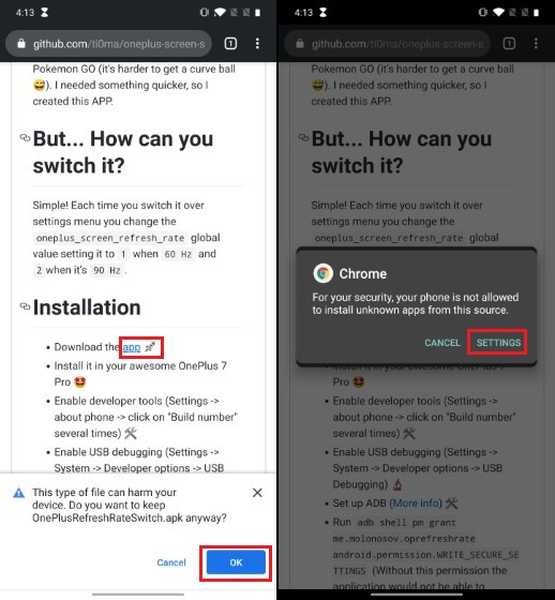
2. Sobald Sie die App installiert haben, wird die 90-Hz-Aktualisierungsrate Ihrem Bedienfeld für die Schnelleinstellungen hinzugefügt. Es zu finden, Öffnen Sie das Bedienfeld Schnelleinstellungen und tippen Sie anschließend auf die Schaltfläche Bearbeiten. Halten Sie nun den 90-Hz-Schnellschalter gedrückt und ziehen Sie ihn, um ihn in Ihrem Schnelleinstellungsfeld anzuzeigen.
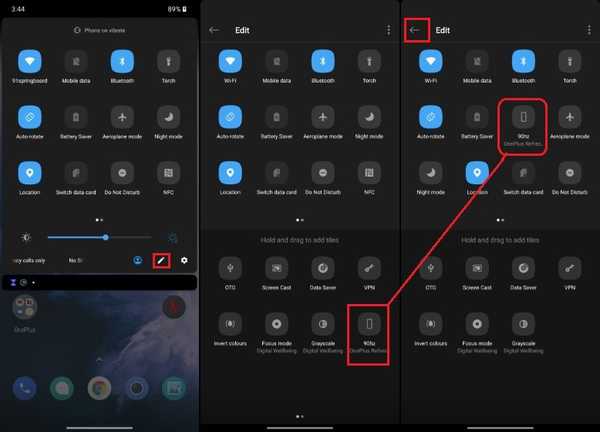
Wenn Sie fertig sind, tippen Sie auf die Schaltfläche Zurück, um die Änderungen zu speichern. Wenn Sie auf den 90-Hz-Schnelleinstellungsschalter tippen, werden Sie feststellen, dass nichts passiert. Das liegt daran, dass wir ihm zuerst die Erlaubnis mit ADB erteilen müssen. Wenn Sie nichts über ADB wissen, lesen Sie unsere Kurzanleitung zur ADB-Installation für Windows und Mac und installieren Sie das Tool zuerst auf Ihrem Gerät. Befolgen Sie nach der Installation die Schritte, um den 90-Hz-Umschalter zu aktivieren.
Aktivieren der 90-Hz-Aktualisierungsrate für die schnelle Aktualisierung mithilfe von ADB
1. Zuerst müssen wir das USB-Debugging auf unserem OnePlus 7 / 7T Pro aktivieren. Starten Sie dazu Einstellungen und öffnen Sie "Über Telefon". Hier, Tippen Sie 6-7 Mal auf "Build-Nummer", bis "Entwickleroptionen aktiviert" angezeigt wird. Botschaft.
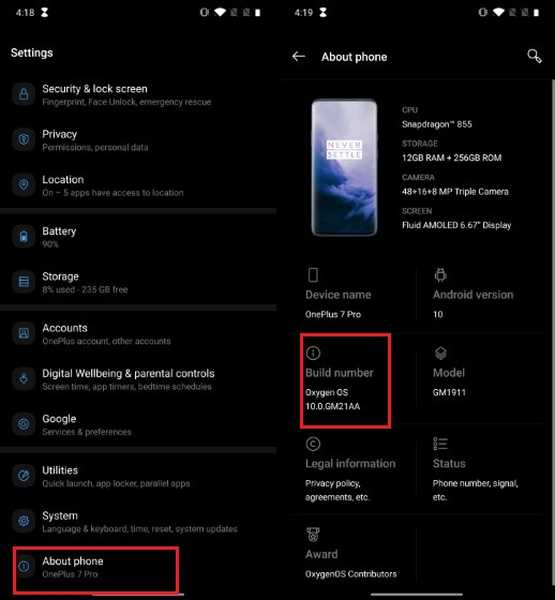
2. Suchen Sie nun nach „USB Debugging“ und tippen Sie auf das erste Ergebnis. Aktivieren Sie es, indem Sie den Schalter einschalten. Wenn Sie es bei der Suche nicht finden können, gehen Sie zu Einstellungen -> System -> Entwickleroptionen -> USB-Debugging und aktivieren Sie es.
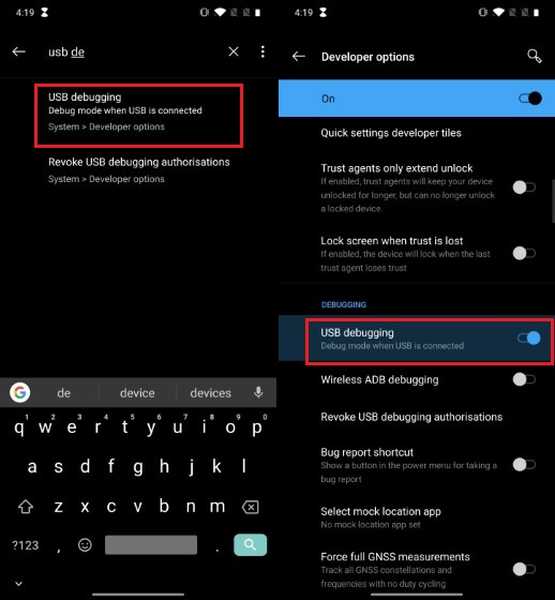
3. Schließen Sie nun das OnePlus-Gerät an Ihren Laptop an. Starten Sie das Windows CMD Prompt / macOS Terminal und führen Sie den folgenden Befehl aus. Wenn Sie ADB korrekt installiert haben Ihr Gerät wird im Abschnitt "Liste der angeschlossenen Geräte" angezeigt genau wie im Bild unten gezeigt.
ADB-Geräte
Sobald Ihr Gerät aufgelistet ist, Führen Sie den folgenden Befehl aus, um die erforderlichen Berechtigungen zu erteilen damit der schnelle Umschalter funktioniert.
adb shell pm grant me.molonosov.oprefreshrate android.permission.WRITESICHERNDIE EINSTELLUNGEN
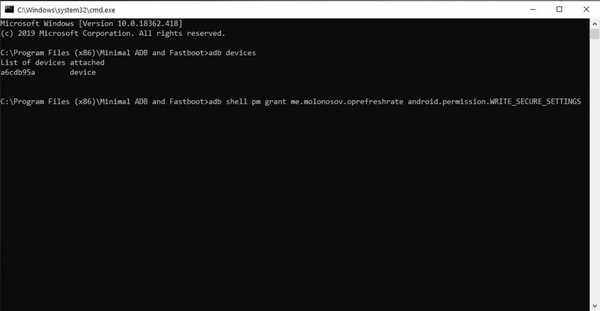
4. Das war's. Ihr schneller Umschalter funktioniert jetzt. Sie können dies überprüfen, indem Sie auf den Schalter tippen. Es wird blau, wenn Sie die Aktualisierungsrate der 90-Hz-Anzeige verwenden. Tippen Sie erneut darauf, um zur Bildwiederholfrequenz von 60 Hz zurückzukehren, wenn Sie möchten.
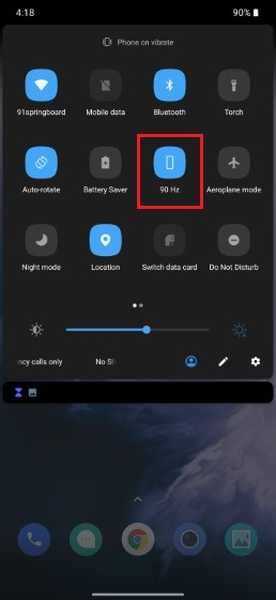
SIEHE AUCH: So aktivieren Sie die Fingerabdrucksperre auf WhatsApp unter Android
Schalten Sie einfach zwischen 60 Hz und 90 Hz um
Ich liebe diese kleine Optimierung, da ich so einfach zwischen 60 Hz und 90 Hz Bildwiederholfrequenz wechseln kann. Ich muss nicht mehr in der Einstellungs-App stöbern, um meine Einstellungen zu ändern. Auf diese Weise kann ich die flüssige Animation des 90-Hz-Displays genießen und auf die 60-Hz-Bildwiederholfrequenz umschalten, wenn ich etwas Batterielebensdauer sparen muss. Teilen Sie uns Ihre Gedanken zu dieser einfachen Optimierung mit und stellen Sie alle Fragen, die Sie haben, weg, indem Sie in den Kommentaren unten schreiben.















